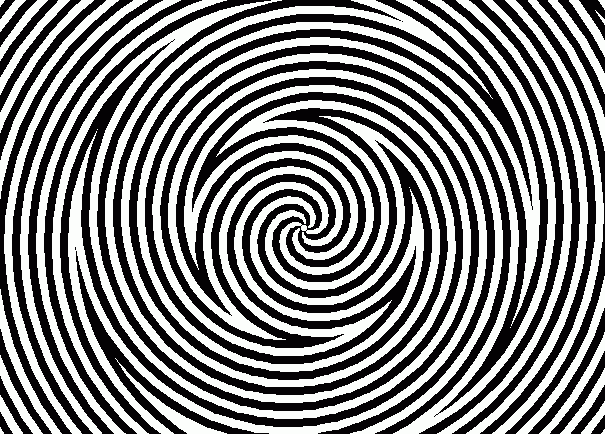Jika Bloomfield adalah codename untuk Core i7 maka Lynnfield adalah codename untuk Core i5. Core i5 adalah seri value dari Core i7 yang akan berjalan di socket baru Intel yaitu socket LGA-1156. Tertarik begitu mendengar kata value ? Tepat ! Core i5 akan dipasarkan dengan harga sekitar US$186.
Intel Core i3 merupakan varian paling value dibandingkan dua saudaranya yang lain. Processor ini akan mengintegrasikan GPU (Graphics Processing Unit) alias Graphics On-board didalam processornya. Kemampuan grafisnya diklaim sama dengan Intel GMA pada chipset G45. Selain itu Core i3 nantinya menggunakan manufaktur hybrid, inti processor dengan 32nm, sedangkan memory controller/graphics menggunakan 45nm. Code produk Core i3 adalah “Arrandale”. Berikut Tabel Detail mengenai ketiga produk ini:
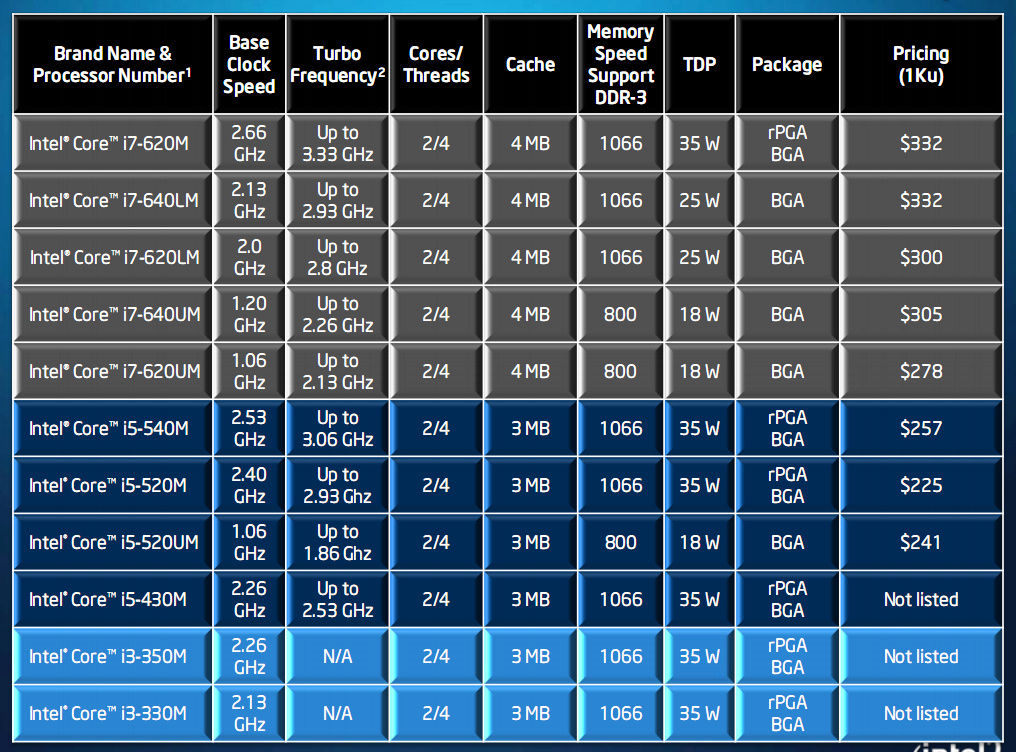
masih belum ngerti? ngga apa-apa saya juga ga terlalu ngerti ini. cuman sebatas tau aja. nah kalo masih pingin lebih tau saya juga punya sedikit Perbedaan Intel core i3 , i5 dan i7 yang lainnya dan lebih diperinci lagi atas setiap perbedaannya
Seri i5 ditujukan pada segmen mid-leve
seri Core i7 untuk melayani pasar high-end karena seri ini dibekali dengan high performance prosesor. Setiap seri dari prosesor Core ini mempunyai variasi dalam hal kecepatan pemrosesan data
dan fitur-fitur yang berbeda. Berikut ini perbedaan yang paling mendasar dari ketiga seri tersebut:
* Entry level processor.
* 2-4 Cores
* 4 Threads
* Hyper-Threading (prosesor
menggunakan sumber daya yang ringan)
* 3-4 MB Catche
* 32 nm Silicon (mengurangi
panas)
Core i5:
* Mid range processor.
* 2-4 Cores
* 4 Threads
* Turbo Mode (jika tidak
digunakan core akan off dengan sendirinya)
* Hyper-Threading (prosesor
menggunakan sumber daya
yang ringan)
* 3-8 MB Catche
* 32-45 nm Silicon (mengurangi panas)
Core i7:
* High end processor.
* 4 Cores
* 8 Threads
* Turbo Mode (jika tidak
digunakan core akan off dengan sendirinya)
* Hyper-Threading (prosesor
menggunakan sumber daya
yang ringan)
* 4-8 MB Catche
* 32-45 nm Silicon (mengurangi panas)
nah, gimana nih? udah cukup kan? mudah-mudahan info ini bisa membantu agan yg emang mau beli laptop dengan spek tertentu. dan bisa membelinya sesuai dengan kebutuhan.